Лучшие процессоры для ноутбуков 2020
Для ноутбуков производители выпускают мобильные процессоры с уменьшённым энергопотреблением. Лучшие из них можно посмотреть в списке процессоров для ноутбуков 2020. Сейчас доступны игровые ноутбуки с полноценными десктопными процессорами. В любой момент можно достать установленный процессор и заменить его на другой.
Эта статья содержит только лучшие процессоры для ноутбуков 2020. Мобильные версии процессоров используются в ноутбуках с целью уменьшения энергопотребления и увеличения времени работы. При выборе ноутбука с определённым процессором обратите внимание на его маркировку. Последний индекс или буква в названии процессора обычно что-то да значит.
Что означает буква H, HK, HQ, U, Y и G в названии процессора?
Процессоры с индексами (буквами) H, HK, HQ относятся к самым производительным. Именно ноутбуки с такими процессорами в первую очередь стоит рассматривать для приобретения в качестве игрового устройства. С тяжёлыми задачами они в некоторые случаях справляются даже лучше в сравнении процессорами для персонального компьютера.
Индекс U или Y говорит о балансе между производительностью и энергопотреблением. Они обычно имеют пониженную базовую рабочую частоту с целью экономии батареи устройства в простых задачах. Но несмотря на маленькое энергопотребление, в турбо режиме они также могут показывать достойную производительность.
Последние в списке процессоры с буквой G предлагают мощную встроенную (интегрированную) графику в процессоре. Для обычных офисных задач и простеньких игр её более чем достаточно. Ноутбуки только с интегрированной графикой обычно стоят значительно дешевле в сравнении с полноценной дискретной видеокартой.
Лучшие мобильные процессоры для ноутбуков 2020
AMD Ryzen 7 4800H
Мобильный процессор AMD Ryzen 7 4800H в оптимизированных играх обходит даже настольный Intel Core i7-9700K. В тонких и лёгких ноутбуках будет использоваться модель Ryzen 7 4700U или 4800U. Топовые мобильные процессоры AMD имеют 8 ядер и 16 потоков с рабочей тактовой частотой до 4. 2 ГГц. В новых процессорах Ryzen 4000 производители ноутбуков смогут использовать быструю память с частотой до 4200 МГц.
2 ГГц. В новых процессорах Ryzen 4000 производители ноутбуков смогут использовать быструю память с частотой до 4200 МГц.
Intel Core i7-10750H
Буквально на днях Intel анонсировала шестиядерный процессор Core i7-10750H с максимальной тактовой частотой до 5 ГГц. Данные из базы Geekbench подтверждают такое значение частоты, что впервые в мобильных процессорах. Он полностью поддерживает многопоточность и имеет 12 Мб кэш памяти третьего уровня. В прошлогоднего флагманского Intel Core i7-9750H максимальная частота была на уровне 4,5 ГГц.
AMD Ryzen 5 4600H
Процессор AMD Ryzen 5 4600H ориентирован на сегмент топовых игровых ноутбуков. Но получил 6 ядер и 12 потоков на архитектуре Zen 2. Рабочая частота в сравнении со своим старшим братом была немного снижена. Базовая частота от 3 ГГц и до 4 ГГц (Турбо) с номинальным TDP на уровне 45 Вт. Как и в предыдущем случае можно выбрать AMD Ryzen 5 4600U с уменьшённой базовой частотой и энергопотреблением.
Intel Core i5-10210U
Ноутбуки на Intel Core i5-10210U уже давно в продаже.
Рейтинг процессоров для ноутбуков 2020
Вместе с представленными мобильными процессорами, не стоит забывать о прошлогодних флагманских моделях. Даже сейчас достойно себя показывают процессоры для ноутбуков 2019.
Мобильные процессоры AMD серии Ryzen 4000 с наибольшим количеством ядер обеспечивают производительность, позволяющую делать больше, находясь в любой точке мира, и быстрее, чем когда-либо прежде.
| Модель | Количество ядер/потоков | Максимальная/базовая частота | Значение TPD (энергопотребления) |
| AMD Ryzen 7 4800H | 8/16 | До 4. 2 / 2.9 ГГц 2 / 2.9 ГГц | 45 Вт |
| AMD Ryzen 5 4600H | 6/12 | До 4.0 / 3.0 ГГц | 45 Вт |
| AMD Ryzen 7 4800U | 8/16 | До 4.2 / 1.8 ГГц | 15 Вт |
| AMD Ryzen 7 4700U | 8/8 | До 4.1 / 2.0 ГГц | 15 Вт |
| AMD Ryzen 5 4600U | 6/12 | До 4.0 / 2.1 ГГц | 15 Вт |
| AMD Ryzen 5 4500U | 6/6 | До 4.0 / 2.3 ГГц | 15 Вт |
| AMD Ryzen 3 4300U | 4/4 | До 3.7 / 2.7 ГГц |
Выставка CES 2020 всех поклонников Intel разочаровала. Было только анонсировано расширение линейки мобильных процессоров 10-го поколения. Теперь пользователям будут доступны решения, включающие до 8 ядер / 16 потоков и работающие на частоте до 5 ГГц.
Было только анонсировано расширение линейки мобильных процессоров 10-го поколения. Теперь пользователям будут доступны решения, включающие до 8 ядер / 16 потоков и работающие на частоте до 5 ГГц.
| Intel Core i9-9880H | 8/16 | До 4.8 / 2.3 ГГц | 45 Вт |
| Intel Core i7-9850H | 6/12 | До 4.6 / 2.6 ГГц | 45 Вт |
| Intel Core i7-10710U | 6/12 | До 4.7 / 1.1 ГГц | 15 Вт |
| Intel Core i5-10210U | 4/8 | До 4.2 / 1.6 ГГц | 15 Вт |
| Intel Core i3-10110U | 2/4 | До 4.1 / 2.1 ГГц | 15 Вт |
Заключение
Как ни крути, новые 7-нм процессоры AMD Ryzen сейчас являются лучшими даже в мобильных процессорах для ноутбуков в начале 2020.
Теперь мы с нетерпением ждём ответного хода компании Intel. Хотя и мобильные процессоры прошлого года Ryzen 3000 и Intel 10-серии отлично успели отлично себя показать.
Как выбрать процессор для ноутбука: 6 главных критериев
Какой ЦП лучше выбрать для лэптопа, чтоб со всеми возложенными на него задачами ПК смог справляться без заминок, подскажет это руководство. В нем — 6 критериев выбора ЦПУ, которые помогут отыскать подходящий вариант для апгрейда или мощную готовую сборку. Чтобы задать ориентир, в статье даны примеры CPU и лэптопов для разных целей.
Насколько важен выбор процессора для ноутбука?
Основные характеристики процессоров для ноутбука: на что нужно обратить внимание
Подбирать ЦПУ необходимо, учитывая цель использования лэптопа. Для офисных задач и онлайн-серфинга — одни требования, а для игр, работы с видеоконтентом и графикой — другие.
Для офисных задач и онлайн-серфинга — одни требования, а для игр, работы с видеоконтентом и графикой — другие.
В первую очередь следует смотреть на эти 6 параметров:
- Сокет.
- Производитель.
- Сколько ядер.
- На какой частоте работает.
- Энергосбережение.
- Встроенная графика.
Все эти критерии рассматриваются в следующих разделах.
Совет: не помешает учитывать и показатель тепловыделения (TDP): чем он меньше — тем лучше. Также стоит присмотреться к объему кэша — памяти для обмена информацией процессорного устройства с ОЗУ ноутбука: чем он больше, тем лучше.
Читайте также: Как правильно выбрать процессор для ПК: 5 обязательных деталей
Сокет
Является разъемом, через который процессор соединяется с материнкой. Какой у материнской платы сокет, можно посмотреть в ее паспорте, а на ЦП указывается, с каким типом такого порта он совместим.
Неопытному пользователю запутаться легко, однако не на все сокеты нужно обращать внимание и тем более заучивать варианты совместимых комплектующих. Определить совместимость можно на сайте производителя.
Не стоит гнаться за самыми дешевыми моделями: они устарели, и потому о высокой эффективности системы речи быть не может. Современные CPU от AMD, вроде Ryzen 7 2700x, заточены под сокет АМ4. Более ранняя, но все еще актуальная линейка FX совместима с AM3+.
Если говорить об интеловских «камнях», то свежие линейки восьмого и девятого поколений, например, i9-9900K, совместимы с разъемом 1151 (V2).
Модели, которые относятся к поколениям помладше (6-му или 7-му), например, i7-6700T, совместимы с 1151. Еще более ранние варианты имеет смысл рассматривать, только если бюджет очень ограничен.
Примечание: маркировка разъемов не отличается у комплектующих для лэптопов и для настольных сборок.
AMD или Intel?
Нет однозначного ответа на вопрос о том, кто сильнее из двух королей процессоров: что Интел, что АМД выкатывают на рынок весьма достойный продукт. Здесь все зависит в большей степени от предпочтений пользователя и его личного отношения к бренду. Но есть и нюансы. Один из наиболее ощутимых — в некоторых устройствах от AMD не предусмотрен встроенный GPU. Цена на такие ЦП ниже, но в этом случае просто необходимо наличие хотя бы слабой дискретной видеокарты. Подробнее о плюсах и минусах интегрированной графики — ниже.
Полезно: значок М в названии процессора означает мобильную версию. Она менее производительна. Обычно такие ЦП ставят в тонкие и легкие дешевые ноутбуки для работы с текстом и интернет-серфинга.
Узнайте: Какой процессор лучше для игр, AMD или INTEL — выбираем из 2 производителей
Встроенная «графика»
Встроенная графика является вполне приемлемым вариантом для повседневных задач. Рассчитывать на высокие настройки в современных играх здесь не приходится, хотя в случае с UHD 630 и Vega 8 можно временно обойтись: они занимают высокое положение в рейтингах лучших интегрированных графических чипов. На такой встройке идут CS:GO и «Танки», для любительской обработки фото она тоже подходит. Но для геймеров и графических дизайнеров этого мало.
Рассчитывать на высокие настройки в современных играх здесь не приходится, хотя в случае с UHD 630 и Vega 8 можно временно обойтись: они занимают высокое положение в рейтингах лучших интегрированных графических чипов. На такой встройке идут CS:GO и «Танки», для любительской обработки фото она тоже подходит. Но для геймеров и графических дизайнеров этого мало.
Количество ядер
Определить оптимальное количество ядер можно, только исходя из задач, которые должен выполнять ноутбук. Если речь идет исключительно о наборе текстов, работе с таблицами и выходе в интернет, можно обойтись двухъядерным процессорным устройством. Но лучше все же хотя бы 4 ядра — про запас.
Для работы с графикой, 3D моделирования, игр и других действий, которые требуют серьезных вычислительных нагрузок, необходим вариант с 6-8 ядрами. Количество потоков тоже влияет на производительность.
Интересно: у Xeon Gold 5120 2.2G аж 14 ядер.
Топ-подборка: 5 лучших процессоров от Intel для NVidia GeForce GTX 1060
Тактовая частота
Отражает число вычислений за единицу времени.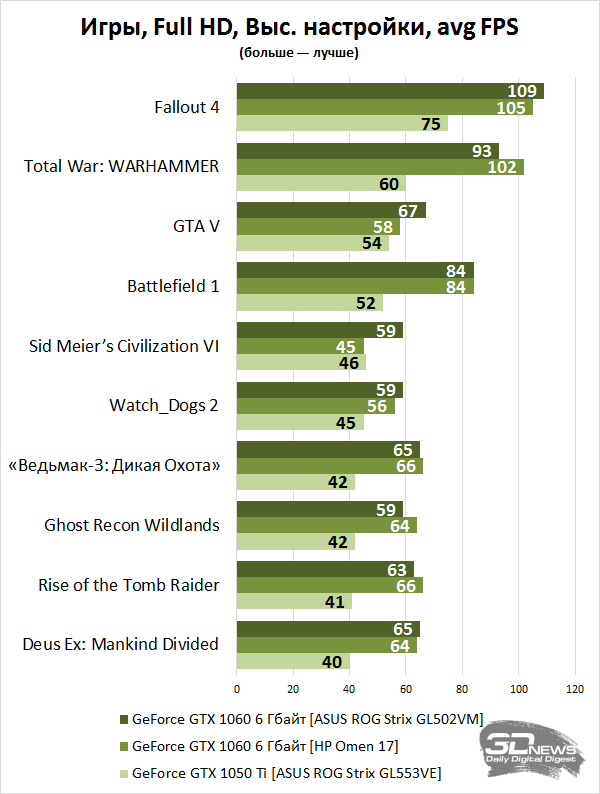 Чем выше показатель, тем быстрее девайс. В попытке определить, какой ЦП шустрее, некоторые пользователи умножают ядра на частоту, вычисляя общий показатель, например: 4 х 3 = 12 ГГц. Такой подход неверен: этот параметр не изменяется, сколько бы ядер ни было: повышается лишь быстродействие в целом.
Чем выше показатель, тем быстрее девайс. В попытке определить, какой ЦП шустрее, некоторые пользователи умножают ядра на частоту, вычисляя общий показатель, например: 4 х 3 = 12 ГГц. Такой подход неверен: этот параметр не изменяется, сколько бы ядер ни было: повышается лишь быстродействие в целом.
Для стабильности работы некоторые устройства увеличивают скорость, как только CPU нагружается сильнее обычного. Такая Turbo технология называется Boost — у Intel и Core — у AMD. Также следует помнить, что вместе с частотой растет и нагрузка на аккумулятор.
Интересно: есть модели, которые можно разогнать вручную, ускорив девайс еще сильнее. Часто такие интеловские модели имеют букву К в названии, а от АМД — букву Х. Как правило, возможность разгона ценится геймерами.
Выбирать высокочастотное устройство для веб-серфинга и набора текстов не нужно: с этими задачами справится и «камень» с показателем 1,6-1,8 ГГц. Но для игр и сложных графических задач иногда и 3,6 ГГц маловато.
Энергосбережение
Помимо нагрузки на аккумулятор, вызванной высокими показателями тактовой частоты, не менее значимыми факторами являются TDP — тепловыделение — и мощность. Чем они больше, тем сильнее снижается автономность ноутбука.
Совет: если приглянулся ЦП, который выделяет много тепла, следует улучшить охлаждение. Так снижение автономности будет не столь заметным.
Смотрите также: Рейтинг ноутбуков для игр — 10 популярных моделей
Подбираем процессор для ноутбука под свои задачи
Как уже говорилось выше, правильно выбрать CPU для лэптопа можно, только с учетом возлагаемых на устройство обязанностей. Условно можно разделить все ноутбучные процессоры на 3 вида:
- для несложных задач;
- геймерские;
- для работы с графикой и монтажа видео.
Под простые задачи
Один из основных плюсов таких CPU, помимо низкой цены, — энергоэффективность и показатель тепловыделения, не требующий мощного охлаждения.
С подбором процессора для этих целей все просто: подойдет любой вариант от 2 ядер с частотой от 1,6 гигагерц. Любого интегрированного графического чипа хватит. Например, двухъядерные A6-9500 и G4900 стоят недорого, но обладают приличной скоростью и неплохим графическим чипом.
Для игр
Хорошая дискретная видеокарта — еще не все, что нужно для приятного геймплея, ведь большинство современных игровых проектов — процессорозависимые. Какой процессор выбрать для игрового лэптопа, зависит от системных требований игр, которые предпочитает геймер, а также его пожеланий по пресетам графики.
|
Производитель ЦП |
Процессор |
|---|---|
| Intel | ii5-8300H — недорогой вариант с 4 ядрами и таким же количеством потоков. Стоит в геймерском лэптопе Y530-15ICH. При хорошей дискретной видеокарте даже требовательные игры пойдут как минимум на средних настройках. |
| Intel Core i7-8700K — топовая модель с 6 ядрами на борту, да еще и 12-потоковая. У нее внушительная тактовая частота 3,7-4,7 ГГц, есть возможность разгона — идеально для игр. | |
| Такой CPU стоит в игровом лэптопе Clevo X1070-15. | |
| AMD | ЦПУ семейства Райзен — хороший вариант для игр. Особенно крут процессор 7 2700U. Такой стоит в ThinkPad A485T и топовом игровом Predator Helios 500 PH517-61. |
В тему: 5 лучших процессоров Intel для NVidia GeForce GTX 1050 и GTX 1050 TI — рейтинг
Под видеомонтаж
Для работы с видеоконтентом, будь то монтаж или рендеринг, нужны довольно мощные процессоры, практически идентичные по параметрам с игровыми вариантами. 4 ядра — минимум, при условии, что в ноутбуке уже стоит производительная дискретная видеокарта.
Для графических задач подойдут четырехъядерные, восьмипотоковые i5-8250U (установлен в ThinkPad X1 Carbon 6) или Ryzen 5 2500U. Таким процессором оснащен ThinkPad E485.
Если строгих ограничений в плане бюджета нет, стоит присмотреться к шестиядерному i7 Coffee Lake с 12 потоками и высокими частотными показателями (стоит в MacBook Pro 15”). Такому ЦП под силу практически любая задача.
Выбрать подходящее ЦПУ для ноутбука несложно, если знать, какие характеристики позволят ему «вывезти» конкретные задачи. Для веб-серфинга, текстовой работы или учебы сгодится самый простой проц. Геймерам и дизайнерам нужна модель посерьезнее. Описанные в этой инструкции критерии и предоставленные примеры помогут определиться с устройством быстрее.
Как выбрать ноутбук и не пожалеть:12 советов в помощь
К выбору ноутбука по параметрам и характеристикам стоит подойти осознанно, чтобы не пришлось уже через месяц пользования огорчаться от нехватки необходимых функций. Конечно, первое, что делает покупатель при выборе гаджета — сравнивает и оценивает технические параметры, указанные возле товара. Но, что если в этот момент в голове возникает мысль: “Расшифруйте,что это значит?!”.
Определиться помогут 12 советов от нас. Как выбрать ноутбук самостоятельно и на какие характеристики необходимо обращать внимание, зависит, в первую очередь, от предназначения техники. Об этом и многом другом читайте далее.
1. Выяснить призвание ноутбука
Сложнее всего с выбором будет тем, кто не знает чего хочет от предстоящего приобретения. Поэтому первое и главное правило верной покупки — определить предстоящее призвание. Одни модели предназначены для тяжелых игр, но за красивую графику расплачиваются отказом от автономности. Предпочитая легкость и мобильность, можно получить ущерб по мощности процессора. Тогда уже об играх и дизайнерских программах придется позабыть. Определите первостепенные требования от лэптопа и функции, от которых можно отказаться.
Чтобы упростить выбор, попробуем выяснить какие бывают ноутбуки и в чем особенность каждого вида.
Читайте также: 5 причин купить новый ноутбук
Универсальное решение
Речь пойдет об универсальных ноутбуках для ежедневного использования. Обычно техника используется для работы или учебы. Основными характеристиками подобного вида техники является диагональ экрана 15-17 дюймов. Стандартный процессор не потянет тяжелые игры или объемные графические программы. Как следствие, дизайнерам и геймерам полезнее присмотреть другой вариант.
Определяясь, какой мультимедийный ноутбук выбрать, среди данной категории найдутся идеальные решения.Эта универсальная машина также станет верным выбором для учебы и работы.
- Для учебы — подойдет студентам гуманитарных факультетов. Стандартный процессор обеспечит необходимым функционалом, а небольших объемов оперативки хватит для работы с “не тяжелыми” документами. Для удобства рассмотрите варианты ультрабука. Специалистам технических специальностей, которым требуется особый софт, присмотритесь к мощным разновидностям техники.
- Для работы. В данном случае суть отбора не отличается от студенческого. Если планируется работа с документами, то стоит обратить внимание на универсальные модели с четырехъядерным процессором и достойную производительность системы. В этом случае характеристики экрана роли не играет. Работникам, использующим графические программы, важна хорошая цветопередача, а также, стоит обратить внимание на игровую видеокарту и мощность процессора.
Читайте также: Награду Taiwan Excellence Gold присвоили самому крутому игровому ноуту
Если ранее универсальные девайсы выглядели габаритно, сейчас линейка пополнилась легкими мобильными гаджетами.
Так, Lenovo IdeaPad 100S, одна из самых популярных позиций этого разряда, весит 1 кг. Причем мощность аккумулятора (31,9 Втч) позволяет работать около 8 часов без подключения ЗУ. Однако будем честными, что 2 Гб оперативной памяти едва хватит для оснащения основными программами. Отличный вариант для пользователей, работающих с текстовыми документами и прочими легкими файлами. Среди этого класса есть представители и с большим объемом памяти.
При выборе весомую роль играет бюджет. Если вы ищете, какой недорогой купить ноутбук, то среди универсальных как раз таки возможно найти доступную модель, как LENOVO IdeaPad 100S.
Читайте также: Компания Acer представила обновленные линейки ноутбуков
Игровой вариант
Категория отличается мощными характеристиками. От выбора зависит возможность установки тяжелых игр, а также комфорт в пользовании. Чтобы определить, какой хороший игровой ноутбук, следует обратить внимание на следующие характеристики:
- Видеокарта. Поскольку именно эта деталь несет главную ответственность за считывание графики, экономить на ней нельзя. Однако ее вычислительность должна гармонировать с мощностью процессора — хорошим вариантом является DELL Inspiron 7567.
- Экран. На этом мелочиться не стоит, чтобы не продешевить. Оптимальный минимум — 15-дюймовый монитор. Лучше — больше. Можно, конечно и на 12 дюймах поиграть, но ощущения уже не те!
- Разрешение имеет значение. Преимущество для геймеров — HD+ или Full HD размер. Графика, в таком случае, потрясает качеством. Но если все же хочется сэкономить, то можно и на HD остановиться.
- Матрица. Не всякая матрица для игрока. Присмотреться стоит к моделям с IPS или OLED.
- Жесткий диск. Среднестатистический выбор объема сходится на 250-500 Гб. Меньшие цифры для игроков не интересны. Более 500 Гб актуально для активных юзеров.
Аккумулятор — не менее важный параметр. В игре ноутбука без зарядного хватит на 1-2 часа. Затратность энергии делает его неавтономным. А техника с большей производительностью требует соответствующих затрат. Однако оно того стоит, не зря одним из фаворитов геймеров стал DELL Inspiron 7567 с аккумулятором на 74 Вт ч и идеальной системой вентиляции.
Читайте также: Обзор ноутбука MSI GP62M WORLD OF TANKS EDITION
Лэптоп для тех, кто онлайн
Работа в интернете не требует объемов памяти, высокой производительности процессора, производительной видеокарты и прочих характеристик. Потому позволяет выбрать даже самую бюджетную модель.
Юзеры, работающие в интернете, любят свободу передвижений и смело пользуются этим. Если вы задались вопросом: “Как выбрать первый ноутбук для работы в интернете”, то лучшим вариантом станет нетбук. Он позволит почувствовать все преимущества в деятельности. Компактная техника легкая, модернизирована согласно потребностям пользователей. Так, ACER One 10 S1002-15GT с легкостью превращается из нетбука в планшет, а сенсорный дисплей упрощает пользование гаджетом. Внутри он наполнен оптимальным минимумом, необходимым для работы в интернете:
- 4-ядерный процессор
- 2 Гб оперативной памяти
- 32 Гб встроенной
- фронтальная и наружная камера
- воспроизведение видео 1080р
Читайте также: Презентация новых ноутбуков MSI в Украине — еще мощнее, еще тоньше, еще доступней!
Мобильные и автономные
Всеми своими показателями они так и манят в путешествия. Ультратонкие, легкие, с диагональю 10-15,9 дюймов, мобильные лэптопы без проблем поместятся в рюкзак, не утяжеляя его. Ведь средний вес ноутбука — 1-1,5 кг. С такой техникой не усидеть дома.
Выбирая, какой тонкий ноутбук купить, стоит обратить внимание на одного из флагманов ASUS Zenbook. На его примере сразу видно преимущество автономности: ультрабук способен работать 8 часов без зарядки.
Читайте также: Новый сине-жёлтый ASUS Zenbook 3 – самый патриотический ноутбук
Единственной неприятной особенностью этого вида техники является стоимость. Однако, возможности, которые производители предлагают взамен, не оставят равнодушным.
- большое разрешение дисплея
- быстродействующий процессор
- мощная матрица
- объемная память
- модернизированный пользовательский интерфейс
- высокое качество деталей и сборки
- поразительный дизайн
Ноутбук на замену стационарному компьютеру
Какой мощный ноутбук сравниться со стационарным компьютером? Никакой! Будем честными, сложно представить себе ноут с экраном на 27 дюймов, как это любят геймеры. Со стационарным монитором дисплей переносного гаджета вряд ли сможет конкурировать.
Изначально у ноутбука несколько друге предназначение: простота транспортировки и экономия пространства. Поэтому если нужна техника для тяги сложных программ с огромной ресурсностью — смотрите персональные компьютеры.
Чтобы выяснить, как выбрать ноутбук недорогой и подходящий под индивидуальные потребности, важно также учитывать остальные параметры техники, о которой мы расскажем далее.
Читайте также: IFA 2016: невероятный игровой ноутбук Acer Predator 21 X
2. Подбор операционной системы
Каждый ноутбук прошит определенной ОС. От этого выбора будет зависеть удобство в пользовании и дальнейшие затраты. Ведь почти все они системы требуют периодического обновления. Если вы ищете ответ на вопрос: “Как выбрать первый ноутбук?”, важно будет знать, что выбор операционки для гаджета у вас не велик. Дело в том, что рынок захватили 3 системных гиганта: Microsoft Windows, Apple Mac и Linux. От установленной операционки зависит возможность использования определенных программ.
Читайте также: Как готовиться к учебе с Apple — 10 советов студентам-гикам
1. MS Windows.Одна из самых популярных систем, подходящая для большинства платформ. Операционная система фигурирует на рынке уже почти 40 лет. Последняя версия — Windows 10, ею оборудованы многие ноутбуки. Обычно если пользователь, до выбора ноутбука имел дело с ПК, то он имеет опыт пользования именно этой системой. Поэтому такие юзеры не изменяют старым предпочтениям.
2. Apple Mac OS X. При покупке MacBook не обойтись без использования данной системы. Операционка предусмотрела простоту установки приложений для продвинутого пользователя. Владельцы макинтоша заядло выражают критику Windows, которая возвращается к ним бумерангом. Однако факты говорят за себя: согласно статистике, количество пользователей Apple Mac OS X в 2014-м немного не дотянула и до 10% (не исключено, что это связано с дороговизной техники бренда).
3. Linux использует всего 2% рынка пользователей. Хотя операционная система имеет ряд своих преимуществ. Одно из них — Linux можно изменять и распространять любому юзеру без географических ограничений. В то время, как ранее названные лидеры ОС используются только владельцем. Помимо свободного доступа, данная операционка предоставляет возможность выбора разных версий.
Некоторые ноутбуки продаются с операционной системой DOS. Нынешний пользователь не всегда знает что это такое и с чем его едят? DOS использовалась ранее на компьютерах, во времена пика славы Билла Гейтса. Теперь это основа множества операционных систем. Соответственно, если вы приобретаете ноут на основе DOS-а, придется выбрать и установить свою современную операционку. Какую, зависит чисто от личных предпочтений.
Читайте также: Обновленная MAC OS HIGH SIERRA уже доступна
3. Выбор процессора
Графика или скорость — как выбрать идеальный ноутбук? Здесь уже полностью руководствуемся предназначением техники, с которым определились ранее. Если быстродействие преимущественно, отдайте предпочтение Intel. Этот тип эффективнее в работе с офисными прогами и документами. АМD процессор предпочитают игроки и ценители графики.
Читайте также: Ноутбуки Acer с процессорами Intel 7 поколения Kaby Lake уже в продаже
Интел-процессор
При покупке ноутбука придется столкнуться с выбором уровня Интела: бюджетного Celeron, среднего Pentium или мощного Core. Первых два удовлетворяют повседневные потребности юзера. Последние отличаются высокой мощностью и стоимостью. Они способны справляться с огромными объемами загрузки. Самая высокая производительность у Intel последнего поколения: Core i7, i5, i3. Яркая модель из этого ранга — LENOVO Legion Y520. Отличное решение для людей, работающих в видеоредакторах, с графикой и любителей отвлечься от рабочего процесса, погоняв в игры.
AMD-процессор
Работоспособность процессора обозначается буквой А или Е. Далее после буквы идет цифра, которая свидетельствует о частоте работы. Если взять АМД и Интел одной частоты, то второй окажется в работе быстрее. Но зато в AMD мощная графика, да и по бюджету эти модели немного доступнее.
Частота и скорость
Количество Ггц расскажет о быстродействии техники. Чем выше, тем лучше в работе.
1,6 Ггц подойдет для пользования документами и несложными программами.
2 Ггц и более требуется для геймеров, графических дизайнеров, видеомонтажников и пр.
Уровень частоты сравнивается в рамках одного производителя.
Читайте также: Dream Machines — о какой машине мечтают геймеры
“Ядерность” двигателя
Гоняясь за четырьмя ядрами, некоторые и забыли вовсе, зачем им это. В результате получается, что четырехъядерный ноутбуку так и не придется сполна раскрыть потенциал. Да и не всегда есть смысл переплачивать за число ядер.
Бывает и такое, когда техника равна в ядерности, но сильно отличается в производительности. Так происходит, если при отборе не были учтены вышеуказанные характеристики процессора.
Как выбрать оптимальный ноутбук по количеству ядер?
- Для документов, интернет-пользования и соцсетей вполне достаточно двухъядерного ноута. Нет смысла доплачивать за ненужные характеристики;
- для программ и игр с высоким расходным ресурсом 4-6 ядер будет в самый раз;
- если используете программы кодирования видео-, аудио контента — вас выручит процессор с 6-8 ядрами.
Читайте также: Как выбрать нетбук
4. SSD или HDD
Объем памяти, шумность, скорость работы — и это еще не все различия между жесткими дисками. Да, и этот критерий играет важнейшую роль, при решении, какой купить ноутбук.
HDD (в народе его называют “винчестер”) — своеобразный граммофон. Жесткий диск, состоящий из нескольких намагниченных частей и головки. Последняя читает информацию, располагаясь над болванками.
SSD — современный вариант накопителя, состоящий из микросхем на плате. В работе напоминает супер-быструю флешку usb.
Более подробно рассмотрим преимущества каждого накопителя в табличном поединке.
|
Параметры |
HDD | SSD |
| Память | 500 Гб-10 Тб | до 960 Гб |
| Скорость (сек.) | 40 | 10 — 15 |
| Шум | шумный | сверхтихий |
| Необходимость обновлений | регулярно | не нужны |
| Энергопотребление (Вт) | до 7 | не более 2 |
Читайте также: Как выбрать игровой ноутбук: геймерам на заметку
5. Объем накопителя
Выбираете технику для игр или ресурсоемких программ? Учтите размер накопителя. Именно на нем будут хранится гигабайты информации. Игры с поразительной графикой требуют десятки гигов памяти. Графические приложения и видеоредакторы также занимают немало, не говоря уже о готовых файлах, которые также придется хранить. Такому пользователю целесообразно обратить внимание на машину с размером накопителя от 500 Гб.
Не можете определиться, какой ноутбук лучше взять для домашнего пользования? Если под этим подразумевается привычная картина: ноутбук юзает вся семья, сохраняя туда музыку, фильмы, игры, осваивает навыки “Фотошоп”, то стратегия отбора аналогична геймерской — не меньше 500 Гб.
Ноутбук с HDD накопителем с оптимальным минимумом памяти будет дешевле стоить,чем SSD. Если взять технику из одной ценовой политики, но с разными накопителями, то разница заметна сразу. Пример для сравнения: LENOVO IdeaPad 110 с жестким диском на 500 Гб и ASUS T101HA-GR022T отличается объемом SSD накопителя лишь на 32 Гб. Но зато такой вариант отлично подойдет пользователям интернета и для офисных документов.
Максимальный объем ЖД достигает 10 Тб. Однако в продаже распространены диски на 3-4 Тб. Но есть ли смысл платить более 300 долларов за такое удовольствие? Вряд ли обычный пользователь найдет чем заполнить 3 тысячи гектаров памяти.
6. Выбор объема оперативной памяти (ОЗУ)
Объем память влияет на скорость мышления компьютера. При чем этот ресурс не очень то повышает стоимость техники.
Размер оперативной памяти зависит от предназначения ноутбука:
- Для работы в интернете и с не тяжелыми документами хватит, например, ASUS E502MA-XX0027T с оперативкой на 4 Гб.
- Для легкой графики, просмотра широкоформатного видео приобретите ноут на 8 Гб, как ACER Predator 15.
- Игры и объемные программы требуют 16 Гб и больше.
Почти все машины работаю на типе памяти DDR3. Существует и более современный тип DDR4, но он используется изредка в супер мощных девайсах и стоит гораздо дороже.
Значимую роль в быстродействии играет и частота, на которой работает ОЗУ. Предпочтение отдается большей частотности.
Памяти, кстати, можно и добавить почти всем ноутбукам со временем. Насколько это будет просто, зависит от наличия и доступности расположения слотов.
Читайте также: Топ 10 лучших ноутбуков Asus
7. Тип экрана, его разрешение и свойства
Правильно подобранный экран — это не только красивая цветопередача, но и здоровье глаз. Отбор происходит по основным параметрам: типу экрана и размеру. По типу дисплей ноутбука бывает глянцевым, матовым.
Читайте также: Чем отличается ноутбук от ультрабука
Тип экрана:
Глянцевое покрытие — отражение и цветопередача
Монитор с глянцевым покрытием впечатляет контрастной картинкой и цветопередачей. Отличный вариант для мультимедиа эксплуатации. Геймеры точно заценят графику. Однако, из-за бликов пользоваться техникой в солнечной комнате будет не очень удобно. Глянцевый экран станет зеркалом — долго за таким компьютером не проработаешь, он негативно влияет на зрение. Выбирайте антибликовое покрытие.
Матовое покрытие — комфортная работа
Для офисных работников всегда устанавливают матовые экраны. Это связано с меньшей нагрузкой на глаза, которую они дают. Потому, если вы планируете длительно использовать ноутбук для работы — матовый экран станет идеальным решением.
При этом, если взять технику одного уровня и сравнить цветопередачу, то матовый в этом уступит.
Почувствовать удобство прикосновений позволят сенсорные экраны, которыми оборудованы некоторые модели: трансформеры, малогабаритные ноуты. Они позволят подчеркнуть свой имидж, потребовав более высокую цену.
Читайте также: В чем отличие нетбука от ноутбука: какой портативный компьютер выбрать?
Размер дисплея — границы обзора
Негласной традиционной диагональю ноутбуков для большинства пользователей стала 14-15,6 дюймов. Для мобильности чаще выбирают габариты поменьше. Минимальный размер матрицы — 10 дюйм. Они ультракомпактные и легкие в транспортировке. Юзеры, заменившие стационарный компьютер ноутом чаще выбирают по максимуму: от 17”.
Разрешение экрана: увидеть детали
Детализацию изображения подарит высокое разрешение экрана. У ноутбуков с диагональю 14-15,6 дюймов этот показатель составляет от 1024х768 до 1680×1050.
Широкоформатный дисплей усилит эмоции во время игры со сложной графикой, умножит удовольствие от просмотра фильмов. Однако при выборе игры, необходимо учитывать поддерживаемый формат.
Читайте также: Ноутбуки Dell XPS: сильнее страсти
8. Видеокарта и широта возможностей
Возможности геймера определяет именно она. Для поддержки и нормального функционирования тяжелых игр, программ необходима достойная видеокарта. Как выбрать хороший ноутбук с идеально подходящей видеокартой, но при этом не переплатить? Для этого ориентируемся на свои цели, а также технических параметры: тип видеокарты, производитель и объем.
3 типа видеокарт:
1. Интегрированная — отлично решает простые задачи юзера, однако не порадует пользователя емких программ. Расположена в самой материнке.
2. Дискретная — с ней можно все! Играть, заниматься дизайном, но только в ущерб автономности. Видеокарта сильно потребляет заряд, такой тип устройства отдельно подключается к плате.
3. Гибридная — само совершенство для требовательного юзера. Открывается офисная программа — активизируется интегрированный адаптер. Запускаешь “Pray” и включается дискретный.
Читайте также: Технология Intel RealSense: полезная 3D-графика
Лидирующие производители
Маркировка видеокарты говорит следующую информацию: производитель, семейство, поколение, версия и модель.
1. AMD — идеальное соотношение цены и качества. Для ежедневных задач предпочитаем Radeon — основная фигура в мире ноутбуков. Профессиональный уровень потянет FirePro. Последнее поколение у этого изготовителя маркируется как “RX”. М-ка на месте версии говорит о принадлежности к ноутбукам. Последние цифры и буквы поведают о мощности: чем выше символ, тем продуктивнее видеокарта.
2. Nvidia представлена в нескольких семействах: GeForce — для сильной техники, Quadro — профи уровень, NVS — работает на нескольких дисплеях. Кстати, видеокарты с указанным семейство без дополнительных символов считаются самыми простыми. Средний класс обозначен, как GT, а самые мощные — GTX. Цифры говорят о поколении: ACER Aspire V Nitro VN7-572G-7547 с видеокартой nVidia GeForce GT 945M свидетельствует о том, что это адаптер для мощного ноутбука среднего класса, 9-го поколения. Цифры соответствуют модели: чем больше, тем сильнее деталь. Версия “М” говорит нам о предназначении для ноутбуков.
3. Intel — производство этого изготовителя сосредоточено на видеокартах, которые встроены в саму платформу. Проще говоря, если в ноутбуке нет дискретной карты, то в ней есть графика данной компании. Последние версии позволяют переключать графику.
Память видеокарты: для игр и для интернета
Выбирая тип памяти адаптера, главный ориентир на необходимую производительность. Для высокой выбирается GDDR5. Если это требование не принципиальное — можно и слабенькой DDR3 обойтись и не переплачивать за видеопамять.
Мечтаете о ноутбуке, который детально отразит каждое видео, каждую картинку, впечатлит графикой? Для тех, кто “любит глазами” необходимо побольше объемы памяти, как минимум 1 Гб. Возможный максимум — 3 Гб. Это уже самый солидный уровень, отвечающий за высокую детализацию.
Читайте также: World of Warcraft: Legion – а ты сможешь выстоять против Легиона?
9. Выбор девайса по емкости аккумулятора
Свободным ли будет передвижение с гаджетом или привязанным рабочему месту с розеткой определяет емкость аккумулятора. Так, чем мощнее аккумулятор, тем выше автономность ноутбука. Но не только аккумулятор определяет эту функцию.
Факторы, влияющие на длительность работы лэптопа без зарядки:
- процессор
- экран
- видеокарта
Соответственно, чем выше производительность ноута (как у игрового ACER Aspire VX 15 VX5-591G-57FW), тем быстрее он разряжается.
В технических характеристиках указываются часы автономности. От этих показателей сразу можно отбросить пару часов для получения действительных цифр. Ведь вы не будете всегда работать с выключенной яркостью экрана, без использования портов и модулей.
В среднем современный ноутбук способен работать без подключения зарядного устройства около 4-х часов в различных режимах. Да, и со временем емкость батареи сокращается.
Как протестировать ноутбук на реальную работоспособность? Для этого существуют специальные программы (например, Aida 64). Они способны дать следующую информацию:
- Данные о работоспособности аккумулятора, число циклов, емкость.
- Рекомендации для более длительной автономии. Также есть службы и услуги, продлевающие этот показатель.
- Сообщает о реальных возможностях аккумулятора.
Читайте также: 10 ноутбуков с самой мощной батареей
10. Интерфейсы и слоты
Для комфортного использования техники, важно удостовериться в наличии всех необходимых параметров связи.
Wi-fi
Основное требование от ноутбука — простота передвижений по миру. С такой позицией без Wi-fi не обойтись. Хотя этой опцией сейчас оборудованы почти все модели девайсов. Наличие беспроводного подключения дарит дополнительную свободу, учитывая, что вай-фай сейчас есть практически во всех общественных заведениях и даже во многих транспортах. Особенно это актуально для путешественников и удаленных работников. Работа в любом удобном месте, в любой точке мира, а с легкими и тонкими моделями передвижение станет еще приятнее.
Читайте также: Топ 8 программ для раздачи Wi-fi с ноутбука
Bluetooth
Подключение уже утратило былую популярность. Однако, большинство ноутбуков еще оснащены Bluetooth, поскольку он актуален для использования беспроводной клавиатуры или мыши. При этом, никаких дополнительных адаптеров, занимающих разъем USB.
Читайте также: Как включить Bluetooth на ноутбуке
USB
Порт USB 2.0 есть в каждом лэптопе, но его не всегда достаточном количестве — учитывайте и это. Только спустя несколько дней после покупки понимаешь, что телефон через этот порт подключить не можешь — заняты все. Оптимальное количество USB 2.0 для каждого свое, желательно не менее 3-4 разъемов! Для мышки, флешки/мобильного модема, принтера, гарнитуры и др. Хотя 2 порта — это не проблема, ведь всегда можно прикупить разветвитель.
USB 3.0 — приятный бонус. Этот вид порта еще не набрал популярности, в связи с дороговизной накопителей. Потому и воспринимается он, как приятное дополнение. 3.0 значительно превышает в скорости двойку.
VGA
Подключить дополнительный экран можно ко всем моделям ноутов. При дублировании изображения на дисплее, необходимо учитывать разрешение второго монитора. Если на ноутбуке широкоформат, выбирайте соответствующее устройство. В случае использования экрана для расширения рабочего стола, можно брать любой формат.
Читайте также: Mi Notebook Air – первый ноутбук от Xiaomi
11. Выбор бренда: тройка лидеров
Скорее всего, у уже сложился индивидуальный рейтинг производителей. Но есть также общепринятый, который поможет определить, какой марки лучшие ноутбуки.
Apple
Безупречный флагман многих лет Apple. Безупречный дизайн, отменные технические характеристики, и, конечно же, первоклассный маркетинг, куда же без него. “Яблочники” сами диктуют мировые стандарты, и держат ухо востро, обновляя продукцию.
Ноутбуки ведущего мирового бренда классифицируются на 3 типа: нетбуки размером 12 дюймов на основе Intel Core M, ультратонкие и легкие “Эир”, а также сверхмощные и автономные “Про”.
Преимущества:
- превосходный дизайн
- высокая производительность
- лучшие дисплеи
- автономность на высшем уровне
Среди недостатков расстраивает дороговизна техники. Да еще и конструкции сложны в разборке, а потому с ремонтом, если что, будет проблемно.
Читайте также: Презентация Apple — новый MacBook Pro с Touch bar и другими плюшками
DELL
Мощные процессоры, стильная внешность и отменный сервис производителя DELL подкупила рынок. Большая часть ноутбуков Dell относится к Inspirion, они заслужили уважение геймеров. Представители линейки Vostro и Latitude обожаемы в бизнес-сегменте. Здесь они ценятся также и за защиту данных, благодаря комплексной системе. Но не только мощность и безопасность подкупают пользователей. Важнейшим фактором является подлежание ремонту. Изготовители особенно акцентируют на техподдержке и предоставляют высококачественное сервисное обслуживание
Преимущества:
- высокая производительность
- уникальная стилистика
- первоклассный сервис и поддержка
Среди ассортимента DELL найдется множество интересных решений для геймеров.
Читайте также: Топ 10 ноутбуков DELL обзор моделей 2017 года
Lenovo
Для бизнеса и для дома — они везде находят свое применение. Да и не странно, ведь у гиганта производства выходят 4 семейства техники. В последнее время покоряет Yoga. Ее стильные трансформеры разного бюджета стали фаворитом для многих юзеров. Для игроков также найдутся свои мощные станции. Именно ассортиментом Lenovo покорила рынок.
Преимущества:
- широта выбора для любых целей — в зависимости от кошелька, стремлений и ожиданий, каждый подберет лучший вариант;
- разумное соотношение цены и качества. В отличие от других известных брендов, производитель выпускает продукцию по карману даже студентам;
- высочайшее качество картинки. Ноутбуки Lenovo позволяют наслаждаться изображениями высокого качества на дисплее. Ряд моделей с антибликовыми покрытиями с разрешение и разрешением FHD — максимальная реалистичность и детализация;
- удачная компоновка, продуманный дизайн. Бренд производит эстетически приятную продукцию. Он заметно утоньшил девайс, лишив встроенного оптического привода. Удобства добавляют и размещенные на боковых гранях интерфейсные разъемы
Читайте также: Новые профессиональные модели от Lenovo
Точного ответа, какой фирмы покупать ноутбук, не даст ни один мировой рейтинг. Да и идеального решения не бывает. Ноутбук с высокой производительностью ущербный в автономности. В то время, как мобильные и легкие версии не потянут мегаресурсные программы. Поэтому здесь важно грамотно расставить приоритеты, в зависимости от предназначения девайса.
12. Покупка ноутбука: магазин или интернет
Последний шаг к удачному приобретению: выбор места, где купить ноутбук. Как в магазине, так и в его интернет-версии предоставляется консультация специалистов при выборе. Потому совершать покупку онлайн или нет, — это уже личное предпочте
Какой процессор лучше для ноутбука
Процессор (ЦПУ) – центральное процессорное устройство. Если проще – это центральное устройство компьютера, которое обрабатывает информацию. Именно от процессора зависят такие важные вещи как: быстродействие (скорость работы) и производительность (эффективность работы).
Насколько важна тактовая частота
С первого взгляда сложно понять, в чем заключается отличие между процессорами в разных ноутбуках и даже в комплектации одной и той же модели. Дело в том, что во времена, когда процессоры были простыми (одноядерными), а количество используемых производителями моделей было относительно небольшим, все было относительно просто: чем новее чип и больше его тактовая частота, тем лучше.
Тактовая частота – это число операций, которые производит компьютер за одну секунду, данная частота измеряется в МГц (мегагерц). Что бы узнать о том, что это такое подробнее перейдите по ссылке выше.
Сейчас все не совсем так, особенно если говорить о чипах, предназначенных для ноутбуков — далеко не всегда высокое значение тактовой частоты будет говорить о том, что вы купили производительную модель процессора.
В этой статье мы разберемся с тем, как определить, какой процессор нужен именно вам.
В целом при выборе процессора нужно ориентироваться на:
- производителя процессора;
- наличие “встроенной” или “выделенной графики / объединение обоих;
- энергосбережение;
- тактовую частоту и объем кэша.
Под архитектурой процессора — понимают то, как внутри процессора расположены его основные элементы. От этого зависят определенные возможности процессора. Это сложное устройство, состоящее из огромного числа транзисторных ячеек. Поэтому новая архитектура — это всегда шаг вперед, увеличение быстродействия, новые, более жесткие технологические нормы и прочее. Чем современнее будет архитектура процессора, установленного в ваш ноутбук, тем лучше.
Архитектура процессора Phenom.
Шаг первый – определяемся Amd или Intel
Прежде чем определяться с конкретными характеристиками процессора нужно определиться с производителем. Чтобы определиться в данном вопросе достаточно прочитать нашу статью – “Intel или Amd“. В целом следует отметить, что нет какого-то стопроцентного лидера в этом противостоянии. Однако обычно, если вы готовы потратить хорошую сумму денег на ноутбук, то Intel для вас будет оптимальней, в свою очередь Amd является приоритетным выбором в бюджетном сегменте.
Шаг второй – определяемся нужна ли в процессоре встроенная “графика”
Существует несколько видов процессоров:
- с интегрированной (встроенной) видеокартой
- с дискретной (выделенной) видеокартой
- с наличием как интегрированной, так и дискретной видеокартами
Приемущества процессоров с интегрированными видеокартами :
- Цена – такие процессоры стоят намного меньше
- Энергопотребление – ноутбуки с такими процессорами гораздо дольше держат заряд
- Шум – такие процессоры гораздо тише, за счет того , что нет необходимости в дополнительных вентиляторах
Преимущества процессоров с дискретными видеокартами :
- Высокая производительность видеокарты
- Высокое качество графики
- Возможность замены видеокарты в случае ее “устаревания”
Как уже было упомянуто, процессоры со встроенными видеокартами являются менее производительными. Благодаря этому простые модели ноутбуков которые ориентированы под работу в офисе могут обходиться без дискретных видеокарт . Конечно, в современные требовательные игры на таком ноутбуке или компьютере, конечно, не поиграешь, но для работы со складской базой данных, Excel или Word этого более чем достаточно.
Когда вы покупаете ноутбук с дискретной видеокартой, встроенная графика все равно будет иметься в вашем лэптопе. В этом случае HD Graphics ( серия встроенных (интегрированны) видеокарт от Intel ) работает, когда ноутбук использует для питания аккумуляторы, а дискретная карта – при работе от сети, чтобы обеспечить максимальную производительность.
Функциональность HD Graphics не так плоха, как говорят продавцы в магазинах. Конечно, в Battlefield 4 на ноутбуке с такой графической системой нормально поиграть не получится, но игры немного постарше или с не слишком навороченной графикой будут работать замечательно.
Как выбрать процессор для игрового ноутбука?
Современный ноутбук способен решать много задач. У каждого из пользователей их круг и приоритет разный. В одном сходятся все — ноутбук должен поддерживать игры, желательно самые современные. В маркировке различных процессоров, их поколений и числе ядер немудрено запутаться. Рассчитывать на совет продавца магазина тоже как-то не хочется. Вдруг он захочет нам продать какой-нибудь старый и медленный или неоправданно дорогой ноутбук. В этой статье мы постараемся объяснить основные моменты выбора процессора для игр.
Что требуют от ноутбука игры?
Есть критичные компоненты ноутбука, которые сильно влияют на его производительность в играх. Центральный процессор один из таких ключевых элементов, но не единственный. Конкурентная борьба двух основных производителей чипов, Intel и AMD, привела к следующему. Выбирая ноутбук, мы неизбежно должны выбрать не только процессор, но и всю платформу, включающую видеоподсистему.
Если мы выбираем Intel, то должны отдать предпочтение встроенной в процессор видеоподсистеме Intel HD Graphics или мобильной карте NVidia. У AMD есть своё решение — AMD Radeon. Также есть интегрированный в процессор видеочип и дискретный, который распаян на системной плате. Но ясности знание этих фактов нам не добавляет, так как производители в один голос утверждают об исключительности именно их решений. Попытаемся разобраться в характеристиках чипов.
Технические характеристики современных процессоров
Ключевых моментов выбора процессора для игрового ноутбука три:
На самом деле есть ещё одна характеристика — размер кэша, но она во многом определяется технологией чипа.
Название модели и поколение процессора
У Intel современные интересующие нас модели мобильных процессоров называются Intel Core i3, i5 и i7. Самые последние на момент написания этой статьи — чипы пятого поколения. Применительно к ноутбукам, Core i3 больше годится для офисных задач, видео, музыки и интернета. Для игр лучше брать Core i5 или i7. Последний встречается в специальной игровой модификации Extreme Edition, которая имеет совсем неноутбучный TDP 57 Вт и цену более 1000 долларов США.
У AMD для игр лучше всего подходят мобильные процессоры с индексами A8 и A10. Как и у Intel, они гибридные, т.е. графическое ядро также находится в чипе. У микросхем AMD при равной производительности с конкурентами относительно большее тепловыделение. Поэтому если вы любитель тишины, то шумный вентилятор ноутбука может оказаться проблемой.
Поколение процессора
Поколение процессора Intel определить несложно. Это первая цифра четырёхзначного номера модели. Например, Intel Core i7-4900HQ — процессор четвёртого поколения, а Core i5-5350U — пятого. Последних пока не так много, так как производители ноутбуков получают их только с первого квартала 2015. С поколениями процессоров AMD разобраться сложнее, так что придётся ориентироваться только на номер модели, количество ядер и частоту.
Число ядер процессора
Процессоры Intel Core i5 имеют два вычислительных ядра. Core i7 тоже двуядерные, но в них есть технология Hyper Threading, которая в некоторых программах и играх может виртуально увеличить число вычислительных потоков до четырёх.
AMD заявляет, что её процессоры A8 и A10 — восьмиядерный и десятиядерный соответственно. Но это не совсем верно, так как центральному процессору отводится всего по четыре ядра. Остальные отданы графическому чипу. Так что каких-либо преимуществ перед конкурентами из Intel большее число ядер не даёт. С учётом технологии Hyper Treading у процессоров паритет.
Частота процессора
Частота напрямую связана с производительностью чипа. При прочих равных процессор с большей частотой работает быстрее. Но здесь есть два «но».
- Во-первых, процессоры различаются и другими параметрами. Например, Intel Core i5 5287U работает на частоте 3.3 ГГц, почти как Core i7 5557U с частотой 3.4 ГГц. Но это не делает его столь же быстрым. Виновата разница в размере кэша, 3 Мб против 4 Мб у i7, и поддержка Hyper Threading, описанная выше.
- Во-вторых, поколение процессора. Чип четвёртого поколения на той же частоте работает обычно медленнее более позднего конкурента.
Есть ли преимущество у чипов AMD или Intel
Какого-то серьёзного отрыва в производительности чипов в действительности нет, но разница есть и если вы хотите узнать больше о разнице этих чипов, советуем прочитать статью. Приведём отчет, основанный на материалах авторитетного ресурса о процессорах.
Возьмём мобильный чип AMD A10-7400 P с тактовой частотой до 3.4 ГГц в «турбо» режиме и четырьмя ядрами. Сравним его с близким по цене Intel Core i5-2450M с тактовой частотой 2.5 ГГц. Несмотря на большую частоту, производительность процессоров примерно равна. А вот более дорогой Intel Core i7 4700HQ в два раза прои
Лучший процессор для ноутбуков 2019: сравнение процессоров для ноутбуков
Процессор компьютера — это его мозг, компонент, в котором происходит большая часть «мышления». Более быстрый ЦП (центральный процессор) позволяет быстрее обрабатывать электронные таблицы, просматривать веб-страницы, играть в игры или редактировать фотографии, но процессор с более высокой мощностью также может сократить время автономной работы.
Когда вы покупаете ноутбук, вы обычно видите название процессора на видном месте в каждом описании продукта. Однако просто увидеть название модели процессора без какого-либо контекста может сбить с толку.Ноутбук с процессором Core i7-7Y75 быстрее, чем ноутбук с Core i5-8250U? А что насчет этих новых чипов Core i9? В любом случае, какая скорость вам действительно нужна?
Изображение предоставлено: Ярослав Нелюбов / Shutterstock
Большинство современных ноутбуков оснащены процессорами Intel, хотя есть несколько моделей, использующих процессоры AMD. Даже если вы посмотрите только на линейку Intel, вы можете увидеть более двух десятков различных моделей в новом ноутбуке. К счастью, освоить основы не так уж сложно.
TL; DR; Какой процессор мне нужен?
Мы подробно описываем все различные типы ЦП и их возможности ниже, но если вам просто нужны общие черты, у нас есть небольшая шпаргалка ниже.
| Назначение | Рекомендуемый ЦП | Примеры артикулов | Типичный срок службы батареи |
| Рабочая станция / игры | Intel Core i5 / i7 серии H | Core i9-8950HK, Core i5- 8300H | от 3 до 8 часов |
| Повседневная производительность с ускорением | Intel Core i7 U Series / Intel Core i5 или i7 G Series / AMD Ryzen Mobile 7 | Core i7-7500U, Core i7-8550U, Core i7-8705G | от 5 до 17 часов |
| Повседневная производительность | Intel Core i5 серии U / AMD Ryzen Mobile 5 | Core i5-7200U, Core i5-8250U | от 5 до 17 часов |
| Super Thin (Средняя производительность) | Intel Core m / Core i5 / i7 Y Series | Core m3, Core i5-7Y54 | от 5 до 9 часов |
| Бюджетные ноутбуки, низкая производительность | Intel Celeron, Pentium 90 022 | Celeron N3050, Pentium N4200 | от 4 до 6 часов |
| Супер дешево, наихудшая производительность | Intel Atom Series | Atom Z3735F, Atom x3, Atom x5 | от 7 до 12 часов |
Как читать название модели процессора
Когда вы смотрите на спецификации, в названии процессора есть сбивающая с толку смесь цифр и букв.
Первое слово в названии процессора — это торговая марка, которая обычно обозначается как Intel Core, но также может обозначаться как Xeon, Celeron, Pentium или Atom. Также есть AMD Ryzen и AMD FX. После бренда вы видите модификатор бренда, который чаще всего представляет собой i3, i5 или i7, но также может быть другими буквами и цифрами, такими как m5, x5, E или N.
На процессорах Intel первое число после дефиса — индикатор генерации; последнее поколение — 8-е, поэтому у самых новых процессоров здесь 8.Однако многие ноутбуки, которые в настоящее время продаются, еще не обновлены до последней платформы и по-прежнему будут иметь 7 (для 7-го поколения) в номере модели.
Тогда вы, вероятно, увидите некоторую комбинацию двух- или трехзначного числа и одной буквы, которая, вероятно, является U, Y, H (также H или HK). Цифры указывают на конкретный SKU, а буквы — на линейку процессоров. Линия очень важна, потому что она примерно показывает, сколько мощности требуется этому процессору.
На процессорах AMD цифры и названия не так просты.Новые мобильные процессоры Ryzen компании названы Ryzen 5, который конкурирует с серией Core i5 U и Ryzen 7, который конкурирует с серией Intel Core i7 U.
AMD Ryzen против Intel Core
В течение многих лет процессоры AMD появлялись только в бюджетных системах с посредственной производительностью и временем автономной работы. Однако в конце 2017 года компания вернула чванство, выпустив новую платформу Ryzen Mobile. В наших тестах ноутбук HP Envy x360 с Ryzen 5 превзошел почти идентичную модель с чипом Core i5-8250U в ряде тестов и сравнял или немного отстал от некоторых других.Графическая производительность чипа AMD была значительно лучше, а время автономной работы осталось примерно таким же.
Кредит: AMD
На момент написания этой статьи на рынке было всего три ноутбука с процессором Ryzen Mobile (Acer Swift 3, HP Envy x360 и Lenovo IdeaPad 720S). Однако, если ноутбук, который вам нужен, доступен с Ryzen Mobile по той же цене или дешевле, чем версия Intel, вам обязательно стоит рассмотреть модель на базе AMD. Не платите дополнительно, чтобы получить Ryzen, потому что производительность очень похожа на Core i5 или Core i7.
Другие чипы AMD, отличные от Ryzen, менее производительны, чем современные Core i5 или Core i7, и их следует учитывать только при очень низкой цене, а не при высокой производительности.
Core i3 против Core i5 против Core i7
Большинство процессоров Intel, которые вы увидите на ноутбуках стоимостью более 400 долларов, имеют торговые марки Core i3, Core i5 или Core i7. Судя по нумерации, Core i3 — самый медленный, i5 — посередине, а i7 — самый быстрый. Обычно модели i5 более чем достаточно для обычного, повседневного пользователя, который не занимается интенсивной работой с графикой, разработкой / наукой или играми.
И Core i5, и Core i7 поддерживают режим Turbo Boost, который позволяет увеличивать тактовую частоту в зависимости от задачи, и Hyper-Threading, который дает вам два уникальных потока (также называемых виртуальными ядрами) для каждого ядра. Однако Core i3 не предоставляет ни одной из этих функций. Кроме того, платформа Intel Core 8-го поколения доступна в Core i5, Core i7 и Core i9.
Ядро 7-го поколения, Ядро 8-го поколения или Ядро 9-го поколения?
Осенью 2017 года Intel выпустила Core 8-го поколения или «Kaby Lake Refresh». Эти чипы обеспечивают значительное увеличение производительности по сравнению с процессорами Kaby Lake 7-го поколения, которые используются сегодня в большинстве ноутбуков.Они также перемещают наиболее распространенную линейку процессоров, серию U, с двухъядерных на четырехъядерные, что означает, что у вас есть восемь потоков (по два на ядро), чтобы помочь с многозадачностью и задачами повышения производительности.
Согласно нашим тестам, чипы Core 8-го поколения на 50–92% быстрее своих предшественников в многопоточных задачах. Например, в наших тестах Dell XPS 13 9360 с процессором Core i7-8550U завершил гигантский макрос Excel всего за 1 минуту и 8 секунд, по сравнению с идентичным XPS 13 с процессором Core i7-7500U, завершившимся за 2:30.Даже в однопоточных задачах мы заметили заметное улучшение на 10–11 процентов.
Изначально доступными были только ноутбуки с процессорами Intel 8-го поколения Core i5 и Core i7 U. С тех пор были выпущены процессоры Intel Kaby Lake G со встроенной в процессор графикой AMD Vega, а также первые ноутбуки с процессорами серии H Coffee Lake, которые идут до Core i9.
Тем не менее, ряд серий процессоров Intel все еще привязан к ядру 7-го поколения. Для бюджетных систем не существует процессора Celeron или Pentium 8-го поколения.Процессоры серии Y с низким энергопотреблением, которые используются в нескольких сверхтонких планшетах без вентилятора, также застряли в 7-м поколении.
. Примечание: Intel выпустила процессоры 9-го поколения серии H и представила процессоры 10-го поколения «Ice Lake» для ультрабуков. Мы обновим эту статью, когда проведем больше времени с ноутбуками на этих чипах.
Технические характеристики ЦП: ядра, гиперпоточность, тактовая частота
Когда вы читаете о любой отдельной модели ЦП, вы увидите, что, как и ноутбук, который он питает, он имеет полный набор характеристик.Наиболее важные характеристики:
- Ядра: Процессор внутри процессора, Ядро, способно работать над одной дискретной задачей, в то время как другое ядро (а) делает что-то еще. Большинство процессоров ноутбуков имеют два ядра, но некоторые из высокопроизводительных моделей имеют четыре ядра. Базовые ноутбуки Core i5 и Core i7 с 8-м поколением теперь также будут иметь четыре ядра.
- Hyper-Threading: Процесс, в котором ЦП разделяет каждое физическое ядро на виртуальные ядра, называемые потоками.Большинство двухъядерных процессоров Intel используют гиперпоточность для обеспечения четырех потоков, в то время как четырехъядерные процессоры обеспечивают восемь потоков.
- Тактовая частота: Измеряется в гигагерцах, это количество циклов в секунду, которые может выполнять ЦП. Чем больше число, тем лучше, но это далеко не единственный фактор, влияющий на скорость процессора.
- Turbo Boost: Временно повышает тактовую частоту с базовой до более высокой, чтобы быстрее выполнить задачу. Большинство процессоров Core i5 и i7 имеют эту функцию, но модели Core i3 нет.Частота по умолчанию указана как «базовая частота процессора», а самая высокая частота указана как «максимальная частота турбо».
- Кэш: Небольшой объем ОЗУ, который находится непосредственно на кристалле ЦП. Кэш хранит часто используемую информацию для ускорения повторяющихся задач. Большинство процессоров имеют от 1 до 4 МБ кеш-памяти.
- TDP (расчетная тепловая мощность): Количество ватт, потребляемых процессором. Больше ватт означает лучшую производительность, но более высокие температуры и большее энергопотребление.
- vPro: Встроенная функция удаленного управления, предназначенная для корпоративных ИТ-отделов. Многие бизнес-ноутбуки имеют процессоры с vPro, а в потребительских системах их нет.
Поколения
Каждые 12–18 месяцев Intel выпускает процессоры нового поколения, которые всегда немного быстрее и энергоэффективнее своих предшественников. К сожалению, не все линейки процессоров переводятся на новую архитектуру одновременно. В то время как Intel выпустила несколько чипов Kaby Lake Refresh осенью 2017 года и в январе 2018 года, производитель чипов дебютировал со своими чипами Coffee Lake для игровых ноутбуков и других систем для опытных пользователей в апреле 2018 года.Intel начала выпуск своих новых чипов Ice Lake для настольных систем. Мы все еще ждем мобильной версии Ice Lake, но тем временем некоторые производители игровых ноутбуков увеличивают мощность своих ноутбуков, заменяя настольные чипы на мобильные.
| Основные платформы процессоров Intel | |||
| Поколение | Кодовое название | Год выпуска | Нм |
| 8-й | Kaby Lake Refresh, Kaby Lake G, Coffee Озеро | 2017, 2018 | 14 нм |
| 7-й | Озеро Каби | 2016 | 14-нм |
| 6-й | Skylake | 2015 | 14-нм |
| 5-й | Broadwell | 2014 | 22 нм |
Раз в несколько поколений Intel будет внедрять «усадку кристалла», которая позволяет компании размещать больше транзисторов на меньшем пространстве во время производства, обеспечивая более высокую производительность при тех же TDP.Этот размер производственного процесса измеряется в нанометрах, и чем меньше, тем лучше.
Линии процессоров (от наиболее мощных до наименее мощных)
Выбор правильной линейки процессоров гораздо важнее, чем выбор Core i5 вместо Core i3. У Intel есть четыре основных линейки, каждая из которых имеет свой набор Core i3, i5 и i7. Каждая линейка имеет свой TDP (расчетную тепловую мощность), от 4,5 Вт для серии Y до 45 Вт для серии H.
Более высокий TDP означает более быструю обработку, но большее потребление тепла и энергии.Однако то, что у процессора действительно низкий TDP, не означает, что у ноутбуков, которые его используют, будет более продолжительное время автономной работы. Например, многие системы, которые мы тестировали с процессорами мощностью 4,5 Вт, имели время автономной работы ниже среднего, поскольку в них также были батареи малой емкости или энергоемкие экраны.
Xeon E: только высокопроизводительные рабочие станции
Подходит для: Разработки, исследования и профессиональная анимация
Плохо для: Время автономной работы, доступность, вес
Для мобильных рабочих станций самого высокого класса есть Intel Xeon E3 процессор.Ноутбуки с этим процессором внутри могут выполнять больше вычислений, поэтому они могут разрабатывать 3D-анимацию или запускать сложные симуляции для кого-то вроде медицинского исследователя или инженера. Процессоры Xeon E3 имеют TDP 45 Вт, четыре физических ядра и оснащены как гиперпоточностью, так и Турбо ускорение. Не ждите большого времени автономной работы или низких цен.
Последними процессорами Xeon, которые теперь имеют архитектуру Coffee Lake, являются Intel Xeon E-2186M и E-2176M. Поскольку они созданы для бизнеса, все процессоры Xeon имеют встроенную технологию управления vPro.
| Общие процессоры Xeon серии E (4 ядра, 8 потоков) | |||||
| Модель | Базовая частота | Turbo | Кэш | GPU | Gen |
| Xeon E-2186M | 2,9 ГГц | 4,8 ГГц | 12 МБ | Intel UHD Graphics 630 | 8-й |
| Xeon E-2176M | 2,7 ГГц | 4.4 ГГц | 12 МБ | Intel UHD Graphics 630 | 8-й |
| Xeon E3-1535M v6 | 3,1 ГГц | 4,2 ГГц | 8 МБ | Iris Pro P630 | 7-й |
| Xeon E3-1505M v6 | 3,0 ГГц | 4,0 ГГц | 8 МБ | Iris Pro P630 | 7-я |
Серия H: шестиядерная, высокая производительность
Подходит для: геймеров, творческих профессионалов, опытных пользователей
Плохо для: Мобильность, доступность, время автономной работы
Если вы опытный пользователь или геймер, ноутбук с процессором H, вероятно, станет вашим лучшим выбором.Процессоры серии H имеют от четырех до шести ядер вместо двух или четырех, которые есть в большинстве других процессоров Intel. Благодаря гиперпоточности блоки Core i7 могут иметь 12 одновременных потоков. Процессоры HQ также имеют TDP 45 Вт, что означает, что у ноутбуков с ними будет либо плохое время автономной работы, либо гигантские батареи. Поскольку они выделяют больше тепла, чем чипы серии U, вы не найдете процессоры H в сверхлегких или тонких ноутбуках.
Один из самых маленьких ноутбуков с процессором HQ — ThinkPad T470p от Lenovo, с 14-дюймовым экраном и цифрой 3.6 фунтов (4 фунта с 6-элементной батареей). Благодаря 3-элементной батарее T470p разряжается за очень короткое время 3 часа 7 минут, но это время увеличивается до 8:50 с 6-элементной батареей на борту.
Вы можете увидеть процессоры, помеченные как H, HQ или HK. H и HQ являются стандартными, а HK обозначает процессор, который был разблокирован для разгона. Вы найдете их только в высококлассных игровых ноутбуках.
| Общие процессоры серии H (4 ядра) | ||||||
| Модель | Базовая частота | Turbo | Кэш | GPU | Потоки | vPro |
| Core i9-8950HK | 2.9 ГГц | 4,8 ГГц | 12 МБ | Intel UHD 630 | 12 | Нет |
| Core i7-8850H | 2,6 ГГц | 4,3 ГГц | 9 МБ | Intel UHD 630 | 12 | Да |
| Core i7-8750H | 2,2 ГГц | 4,2 ГГц | 9 МБ | Intel UHD 630 | 12 | Нет |
| Core i5-8400H | 2,5 ГГц | 4,2 ГГц | 8 МБ | Intel UHD 630 | 8 | Нет |
| Core i5-8300H | 2.3 ГГц | 4,0 ГГц | 8 МБ | Intel UHD 630 | 8 | Нет |
| Core i7-7920HQ | 3,1 ГГц | 4,1 ГГц | 8 МБ | Intel HD 630 | 8 | Да |
| Core i7-7820HK | 2,9 ГГц | 3,9 ГГц | 8 МБ | Intel HD 630 | 8 | Нет |
| Core i5-7440HQ | 2,8 ГГц | 3,8 ГГц | 6 МБ | Intel HD 630 | 4 | Да |
| Core i5-7300HQ | 2.5 ГГц | 3,8 ГГц | 6 МБ | Intel HD 630 | 4 | Нет |
Серия G: с лучшей графикой
Подходит для: Производительность, редактирование фотографий, легкие игры
Плохо для: Срок службы батареи; Heavy Gaming
В том, что когда-то казалось признаком апокалипсиса, Intel и AMD находятся на одном чипе. Серия Intel Kaby Lake G объединяет процессоры Intel со встроенной графикой AMD Radeon RX Vega. Первыми ноутбуками, выпущенными весной 2018 года, были Dell XPS 15 2-in-1 и 15-дюймовый HP Spectre x360.Чипы бывают как Core i5, так и Core i7.
Чипы имеют TDP 65 Вт, а графическая производительность находится между Nvidia GeForce GTX 1050 и GTX 1050 Ti. Когда графический процессор Vega не используется, он возвращается к более эффективной Intel UHD Graphics 630.
| Общие процессоры серии G (4 ядра, 8 потоков) | |||||
| Модель | Базовая частота | Turbo | Кэш | GPU | vPro |
| Core i7-8705G | 3.1 ГГц | 4,1 ГГц | 8 МБ | Radeon RX Vega M GL, Intel UHD Graphics 630 | Нет |
| Core i5-8305G | 2,7 ГГц | 3,8 ГГц | 6 МБ | Radeon RX Vega M GL , Intel UHD Graphics 630 | Нет |
Серия U: Повседневная производительность
Подходит для: Производительность, потребление контента, время автономной работы
Плохо для: Игры, профессиональная анимация
Если вы ищете «Типичный» ноутбук с высокой производительностью и возможностью длительного времени автономной работы — тогда Intel U Series для вас.В частности, процессор серии Core i5 U, такой как Core i5-8250U, должен быть более чем достаточным для большинства обычных пользователей, будь то потребители, которые хотят просматривать веб-страницы, или бизнес-пользователи, которым нужно редактировать электронные таблицы.
Зимой 2018 года многие обычные и бизнес-ноутбуки поставляются с процессорами Intel Core 8-го поколения «Kaby Lake Refresh», которые удваивают количество ядер с двух до четырех. Тем не менее, ряд ноутбуков до сих пор не перешел с 7-го на 8-е поколение. Учитывая резкую разницу в производительности между Core i5-7200U и эквивалентным Core i5-8250U (8-го поколения), вам определенно следует искать 8-е поколение.
Большинство процессоров серии U имеют TDP 15 Вт, что представляет собой золотую середину между стабильной производительностью и длительным временем автономной работы, но требует активного охлаждения в виде вентилятора. Есть несколько процессоров серии U с TDP 28 Вт, хотя их используют лишь некоторые ноутбуки. Благодаря большой батарее и энергоэффективному экрану ноутбуки серии U могут проработать более 10 часов, а некоторые высокопроизводительные системы приблизятся к 20 часам.
Ряд ноутбуков серии U оснащены встроенным графическим процессором Intel Iris Plus 640 или 650.Iris Plus обещает значительно лучшую производительность 3D-графики, чем графический процессор Intel HD 620 базового уровня.
| Общие процессоры Intel серии U (2 ядра, 4 потока) | ||||||
| Модель | Базовая частота | Turbo | Кэш | TDP (w) | Графический процессор | vPro |
| Core i7-8650U | 1,9 ГГц | 4,2 ГГц | 8 МБ | 15 | Intel UHD 620 | Нет |
| Core i7-8550U | 1.8 ГГц | 4,0 ГГц | 8 МБ | 15 | Intel UHD 620 | Нет |
| Core i7-7600U | 2,8 ГГц | 3,9 ГГц | 4 МБ | 15 | Intel HD 620 | Да |
| Core i7-8559U | 2,7 ГГц | 4,5 ГГц | 8 МБ | 28 | Iris Plus 655 | Нет |
| Core i5-8269U | 2,6 ГГц | 4,2 ГГц | 6 МБ | 28 | Iris Plus 655 | Нет |
| Core i5-8350U | 1.7 ГГц | 3,6 ГГц | 6 МБ | 15 | Intel UHD 620 | Нет |
| Core i5-8250U | 1,6 ГГц | 3,4 ГГц | 6 МБ | 15 | Intel UHD 620 | Нет |
| Core i7-7567U | 3,5 ГГц | 4 ГГц | 4 МБ | 28 | Iris Plus 650 | Нет |
| Core i5-7200U | 2,5 ГГц | 3,1 ГГц | 3 МБ | 15 | Intel HD 620 | Нет |
| Core i5-7267U | 3.1 ГГц | 3,5 ГГц | 4 МБ | 28 | Iris Plus 650 | Нет |
| Core i3-7100U | 2,4 ГГц | Н / Д | 3 МБ | 15 | Intel HD 620 | № |
Серия Y / Core m: безвентиляторный дизайн, посредственная производительность
Подходит для: Портативность, безвентиляторный дизайн, световая производительность
Плохо для: Срок службы батареи, серьезное сокращение числа
Когда вы ‘ При покупке ноутбука остерегайтесь серии Y, которую вы можете увидеть под маркой Core i5 / Core i7 или под маркой Core m3 / m5 / m7 (для моделей младшего или последнего поколения).Процессоры Intel серии Y имеют очень низкий TDP 4,5 Вт, что позволяет производителям использовать их в сверхтонких ноутбуках без вентилятора. К сожалению, у большинства этих ноутбуков также есть батареи малой емкости или мощные экраны, поэтому они фактически имеют худшее время автономной работы, чем у конкурентов с более мощными процессорами серии U.
Например, изящный Acer Spin 7 оснащен процессором Core i7-7Y75 и работает без подзарядки всего 6 часов 53 минуты, набрав 5777 баллов в тесте производительности Geekbench.Между тем, HP Spectre x360 с процессором Core i7-7500U весит примерно столько же и работает более 10 часов без подзарядки, набрав 8147 баллов в Geekbench. Spin 7 на 0,2 дюйма тоньше, чем HP Spectre x360, но есть также ряд чрезвычайно тонких ноутбуков с процессорами серии U, в том числе Asus ZenBook 3 толщиной 0,47 дюйма и HP Spectre 0,41 дюйма.
| Общие процессоры Intel серии Y (2 ядра, 4 потока) | |||||
| Модель | Базовая частота | Turbo | Кэш | GPU | vPro |
| Core i7-7Y75 | 1.3 ГГц | 3,6 ГГц | 4 МБ | Intel HD 615 | Нет |
| Core m7-6Y75 | 1,2 ГГц | 3,1 ГГц | 4 МБ | Intel HD 515 | Да |
| Core i5 -7Y54 | 1,2 ГГц | 3,2 ГГц | 4 МБ | Intel HD 615 | Нет |
| Core m5-6Y57 | 1,1 ГГц | 2,8 ГГц | 4 МБ | Intel HD 515 | Да |
| Керн м3-7Y30 | 1.0 ГГц | 2,6 ГГц | 4 МБ | Intel HD 615 | Нет |
| Core m3-6Y30 | 900 МГц | 2,2 ГГц | 4 МБ | Intel HD 515 | Нет |
Ноутбуки с процессорами серии Y также не менее дорогими, чем с процессорами серии U. Рекомендуемая производителем розничная цена Spin составляет 1199 долларов, в то время как Spectre x360 с аналогичной конфигурацией стоит примерно столько же. Что касается платформы Intel Kaby Lake 7-го поколения, процессоры серии Y продаются как Core m3 (базовая модель), Core i5 и Core i7.Модели 6-го поколения значились как Core m3, Core m5 и Core m7. Если вам нужна более высокая производительность, убедитесь, что у чипа Core i5 или i7 в желаемом ноутбуке нет буквы Y в номере модели (например, Core i7-7Y75).
Несмотря на их недостатки, мы не исключаем ноутбук с серией Y. 12-дюймовый MacBook и HP EliteBook Folio G1 — это два ноутбука, которые обеспечивают сносную производительность и приличную выносливость с процессорами серии Y (Core m) внутри.
ПОДРОБНЕЕ: Мы называем ерундой! Intel неправильно переименовала Core M в Core i
Celeron / Pentium: для тех, кому все равно
Подходит для: веб-серфинга, экономии денег
Плохо для: игр, серьезной производительности, редактирования видео
Если вы смотрите на ноутбук, который стоит от 200 до 400 долларов, велика вероятность, что он оснащен процессором Intel Celeron или Pentium.Эти бюджетные процессоры обеспечивают производительность, достаточную для просмотра веб-страниц, электронной почты и небольшой производительности. Чипы Celeron очень распространены в Chromebook, потому что браузерная ОС Google не требует такой большой мощности, как Windows. Если вы покупаете ноутбук с Windows, покупайте его с Celeron / Pentium только в том случае, если цена является основной проблемой.
Процессоры Celeron имеют TDP от 4 до 15 Вт. Названия моделей Celeron, которые начинаются с N (например, N3060), потребляют от 4 до 6 Вт, а модели, которые заканчиваются на U (например: 3855U), потребляют 15 Вт и обещают лучшую производительность.Срок службы батареи сильно различается в зависимости от емкости батареи системы, но системы с 4- и 6-ваттными микросхемами обычно дешевле и долговечнее.
Менее распространенные, но немного более быстрые процессоры Pentium имеют TDP от 6 до 15 Вт, хотя большинство из них 6 или 7,5 Вт. Один из наших любимых бюджетных ноутбуков, Asus Vivobook E403SA, использует процессор Pentium N3700, что позволяет ему обеспечивать приемлемую производительность в многозадачном режиме и более 9 часов автономной работы менее чем за 400 долларов. Некоторые Celeron и Pentium являются двухъядерными, а другие — четырехъядерными.
| Общие процессоры серии Celeron / Pentium | |||||||
| Модель | Базовая частота | Turbo | Кэш | GPU | Ядра | Потоки | TDP |
| Pentium N3700 | 1,6 ГГц | 2,4 ГГц | 2 МБ | HD Графика | 4 | 4 | 6 Вт |
| Pentium 4405U | 2.1 ГГц | Н / Д | 2 МБ | HD 510 | 2 | 4 | 15 Вт |
| Celeron N3060 | 1,6 ГГц | 2,48 ГГц | 2 МБ | HD 400 | 2 | 2 | 6 Вт |
| Celeron 3855U | 1,6 ГГц | НЕТ | 2 МБ | HD 510 | 2 | 2 | 15 Вт |
Atom: хорошее время автономной работы, Слабая производительность
Хорошо для: Экономия денег, длительное время автономной работы, легкий вес
Плохое: Многозадачность, серьезная производительность
Самая дешевая линейка процессоров Intel и, в основном, на выходе, Atom появляется в супер-дешевых ноутбуках с Windows или такие планшеты, как Lenovo Miix 320.Почти все процессоры Atom имеют четыре ядра и имеют чрезвычайно низкое энергопотребление, что позволяет им иметь отличное время автономной работы, но самый низкий уровень производительности.Мы рекомендуем покупать ноутбук с питанием от Atom только в качестве дополнительного устройства для взрослых или основного устройства для взрослых. дети. Atom достаточно хорош для серфинга в Интернете и просмотра видео, но не справляется с задачами создания контента и повышения производительности. В большинстве дешевых ноутбуков текущего поколения теперь используются чипы Celeron, а не Atom, поэтому вы, вероятно, найдете Atom только в старых системах.
Intel не указывает TDP для большинства процессоров текущего поколения в этой линейке, но вместо этого заявляет, что у них есть SDP (Scenario Design Power) от 2 до 2,5 Вт, что составляет примерно половину от маломощной серии Y. Возможно, именно поэтому крошечный ноутбук весом 2,2 фунта, такой как 100S, может проработать почти 10 часов без подзарядки и стоить менее 200 долларов.
| Общие процессоры серии Atom (4 ядра, 4 потока) | ||||
| Модель | Базовая частота | Turbo | Кэш | GPU |
| Atom x7- Z8750 | 1.6 ГГц | 2,56 ГГц | 2 МБ | HD 405 |
| Atom x5-Z8500 | 1,44 ГГц | 2,24 ГГц | 2 МБ | HD Графика |
| Atom Z3735G | 1,33 ГГц | 1,83 | 2MB | HD Graphics |
Интегрированная графика
Все процессоры Intel для ноутбуков оснащены собственными встроенными графическими процессорами (GPU). На большинстве процессоров Core i3 / i5 / i7 любой линейки эти графические процессоры называются Intel HD Graphics с номером после них.Для процессоров 7-го и 8-го поколения этот номер начинается с 6 (например, Intel HD Graphics 620), а для процессоров 6-го поколения — с 5 (например, Intel HD Graphics 520). Некоторые высокопроизводительные процессоры могут поставляться с графикой Iris Plus, которая значительно быстрее, но все же не намного для дискретных графических чипов от Nvidia и AMD.
Предстоящие процессоры Intel 8-го поколения Kaby Lake G — это первые процессоры, в которых мощная интегрированная графика AMD Radeon Vega сочетается с процессором Intel. У нас еще не было возможности протестировать какой-либо из чипов Kaby Lake G, но Intel заявляет, что производительность будет лучше, чем у ноутбука с дискретной графикой Nvidia начального уровня.
Встроенные графические процессоры находятся прямо на кристалле ЦП, поэтому производители ноутбуков не могут смешивать и сочетать их. Например, Core i7-7600U всегда будет поставляться с графическим процессором Intel HD Graphics 620 на борту, а процессор Core i7-7660U всегда будет иметь более быструю графику Iris Plus 640. Для процессоров серии U 7-го поколения те, у которых номер модели заканчивается на 60 (например, i5-7360U), имеют Iris Plus Graphics 640, а те, которые заканчиваются на 67 (Core i5-7287U), имеют немного более быструю графику Iris Plus Graphics 650.
Вообще говоря, встроенные графические процессоры достаточно хороши для производительности, веб-серфинга, воспроизведения видео, а также обычных игр или игр с низкими настройками.Если вы хотите редактировать видео в высоком разрешении, профессиональную анимацию или серьезные игры, вам понадобится дискретный графический процессор.
Другие компоненты тоже имеют значение
Однако важно помнить, что ЦП — не единственный определяющий фактор производительности при покупке лучшего ноутбука, и что даже самые медленные ЦП могут обеспечить достойное взаимодействие с пользователем в сочетании с другими хорошими компонентами . Для большинства людей выбор твердотельного диска вместо жесткого диска сделает их компьютеры намного более отзывчивыми, чем доплачивать за Core i7, а не за Core i5.А для графической производительности наличие мощного дискретного графического процессора (графического процессора) даже важнее, чем наличие самого быстрого процессора.
Ведущее изображение Кредит: Ярослав Нелюбов / Shutterstock
Руководство по ноутбуку
| Тема | Настольный | Ноутбук |
|---|---|---|
| Стоимость | Для настольных ПК доступно большое количество вариантов компонентов, позволяющих выбирать из большого диапазона цен, но начальная точка относительно дешевая. Настольные компьютеры могут стоить всего 400 долларов за полный пакет (компьютер и монитор), и при этом оставаться довольно мощной системой. | Ноутбукимогут иметь довольно широкий набор компонентов, но они более ограничены, чем настольные компьютеры. Чтобы получить более мощный ноутбук (более высокая скорость, лучшая графика, больше места для хранения и т. Д.) цена может быть значительно выше — до 1500 долларов и более, в зависимости от марки. |
| Портативность | Настольные компьютеры большие по размеру и имеют отдельный монитор. Несмотря на то, что рабочий стол можно переносить с места на место, он громоздкий и не лучший вариант для портативности. Они предназначены для использования в одном месте и не слишком много перемещаются, если вообще. | Ноутбукиочень портативны из-за своего компактного размера. Их можно было переносить с места на место, носить в рюкзаке или кейсе для ноутбука.Они отлично подходят для использования в дороге. |
| Процессор | Процессорыдля настольных ПК немного больше по размеру, но это также означает, что процессоры для настольных ПК могут быть более мощными, чем процессоры для ноутбуков. Новые современные процессоры, представленные на рынке, часто первыми появляются в настольных компьютерах. | Процессоры для ноутбуковпочти догнали процессоры для настольных ПК, но все еще ограничены по сравнению с процессорами для настольных ПК. Игровые ноутбуки могут иметь такую же производительность, но иметь гораздо более высокую цену. |
| Внутренняя память | Настольные компьютеры могут иметь несколько установленных внутренних дисков. | В портативных компьютерах обычно есть место только для одного внутреннего диска. Если требуется больше внутренней памяти, диск необходимо полностью заменить. |
| Внешний накопитель | Настольные компьютерымогут подключаться к нескольким внешним дискам через доступные порты данных (USB, Thunderbolt и т. Д.). | Портативные компьютеры также могут подключаться к нескольким внешним дискам, хотя количество портов на портативном компьютере меньше, чем на настольном компьютере. |
| Простота сборки | Настройка рабочего стола требует дополнительных усилий, чтобы все подключить, запустить и начать использовать. Также требуется больше места для установки. Хотя соединить все вместе несложно, он все же более громоздкий, чем ноутбук. | Ноутбукипросты в использовании и требуют небольшого времени для запуска. Достаньте из коробки, подключите и нажмите кнопку включения. Через несколько минут ноутбук готов к работе. |
| Клавиатура | Настольные компьютерымогут использовать полноразмерные клавиатуры, включая цифровую клавиатуру.Ограничений действительно нет. | Небольшие ноутбуки с экранами 14 и 15 дюймов имеют клавиатуру меньшего размера и не имеют цифровой клавиатуры с правой стороны. У более крупных ноутбуков с 17-дюймовыми экранами действительно есть клавиатура большего размера и может быть цифровая клавиатура, но ноутбуки больше и тяжелее. |
| Размер экрана | Настольные мониторымогут иметь размер 19 дюймов или больше. Можно даже подключить рабочий стол к телевизору, так что размеры экрана могут быть такими же большими, как у телевизора. Это обеспечивает большую гибкость в выборе того, для чего используется рабочий стол и в какой среде. . | Поскольку портативность — важная особенность портативных компьютеров, необходимы экраны меньшего размера, а размеры экрана часто составляют от 10 до 17 дюймов. Однако ноутбук все еще может подключаться к внешнему дисплею и поддерживать любой размер монитора, экрана или проектора. |
| Потребляемая мощность | Настольные компьютеры потребляют больше энергии, чем ноутбуки. Они должны питать более мощный источник питания, несколько компонентов внутри компьютера и монитор. Если напряжение питания колеблется или отключается, включая перебои в работе, любые документы, над которыми ведется работа, но не сохраняются, могут быть потеряны. | Портативные компьютеры потребляют меньше энергии, чем настольные. Компоненты меньшего размера означают, что для их работы требуется меньше энергии. Ноутбуки также имеют аккумулятор, поэтому колебания в электроснабжении и перебои в работе не повлекут за собой потерю несохраненной работы. Батарея срабатывает сразу же при колебаниях или отключении питания. |
| Обновление | Большинство компонентов рабочего стола съемные, что упрощает обновление. Настольные корпуса больше, в них больше места для добавления и удаления оборудования, использования инструментов и организации кабелей. | Память и жесткий диск — чуть ли не единственные компоненты, которые можно обновить в ноутбуке. Остальные компоненты либо встроены и не могут быть удалены, либо ноутбук не предназначен для работы с обновленным компонентом. Для обновления чего-либо, кроме жесткого диска и памяти, обычно требуется новый ноутбук. |
| Игры | Настольные ПКмогут использовать мощные видеокарты, которые имеют более высокие требования к мощности и требуют лучшего теплоотвода / рассеивания.В настольном компьютере можно использовать практически любую видеокарту, включая две или более видеокарт одновременно. Таким образом, они всегда обеспечивают лучшую производительность для игр. | Физическое пространство в ноутбуке ограничено, что ограничивает графические возможности. В то время как ноутбуки более высокого класса могут обеспечивать графику лучше среднего для игр и приложений на основе САПР, снижение / рассеивание тепла ограничено пространством в корпусе ноутбука. Мощность также ограничена, что не позволяет видеокартам, которым для работы требуется более высокая мощность. |
| Ремонт | Ремонт настольного компьютера, как правило, проще, потому что большую часть оборудования можно купить с полки в любом местном компьютерном магазине. | Для большинства пользователей открытие портативного компьютера для ремонта какой-либо детали может быть затруднительным, а для поиска запасной части часто требуется позвонить производителю компьютера или сделать заказ на другом онлайн-сайте. |
Деятельность: Покупка компьютера (диалог)
ПОКУПКА КОМПЬЮТЕРА
Прослушивание
Помощник: Вам нужна помощь ?
Пол: Гм, да, мы ищем компьютер Mac.Есть ли у вас достаточно базовых ?
Ассистент: Да, конечно. Если хочешь пойти сюда.
Пол: Какие существуют модели ?
Assistant: На данный момент у нас есть две модели : iMac, который представляет собой настольный компьютер с процессором Intel Core 2 Duo , работающий на на частоте 2,33 гигагерц, и портативный MacBook с процессором работает на 2,0 гигагерца. Технология Core Duo на самом деле означает два ядра, или процессоры, встроил в один чип, предлагая до вдвое скорости традиционного чипа.
Сью: Значит, они оба очень быстрые. А у какой больше памяти ? Я имею ввиду, у кого больше ОЗУ?
Assistant: Ну, iMac имеет два гигабайта оперативной памяти, которые можно расширить до трех гигабайт, а у MacBook один гигабайт с возможностью расширения до двух гигабайт. Все зависит от ваших потребностей. В iMac подойдет для домашних пользователей и небольших офисов . MacBook более практичный , если вы много путешествуете.
Исправление ошибок и языковые функции
1 Ulysses — это мощный, расширяемый компьютер ful , предлагающий высококачественную графику по невысокой цене.
2 Ноутбук, вероятно, будет дороже, чем аналогичный настольный компьютер , но ноутбук на более практичный, если вы много путешествуете.
